使用过演示文稿的朋友们都知道,常常会在幻灯片的内容上使用超链接可以快速翻到需要的那一页幻灯片。下面小编就来告诉大家如何在WPS演示中使用超链接的命令,一起来看看吧。新建默认模板wps演示文稿,内容版式为空白版式。单击在线素材中的目录项,单击目录选项卡,选中其中一种目录,右击选择快捷菜单中的“插入&rd......
WPS excel如何将日期转换为季度来显示
WPS教程
2021-09-24 09:53:59
我们在日常工作当中经常会碰到繁多的表格数据,如果一个一个的计算填写太耗费人力,那么就有了WPS函数的存在,在今天我们将教大家怎样将日期对应为季度来显示,将运用到三种函数,分别为MONTH函数、LOOKUP函数、TEXT函数,利用它们来完成此次转换,怎样操作呢,一起来看一下吧。
首先我们看到下列表格,日期与季度两列,我们将要把日期转换为季度来显示。
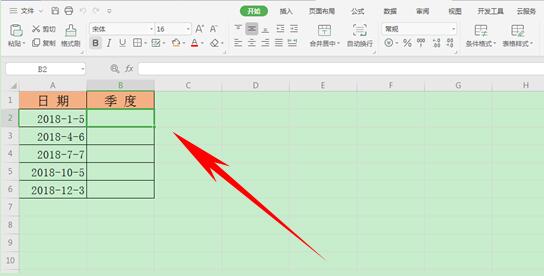
单击B2单元框,输入=TEXT(LOOKUP(MONTH(A2),{1,4,7,10},{1,2,3,4}),”第0季度”),其中MONTH函数表明了A2所代表的月份,LOOKUP函数为返回向量或数组中的数值,TEXT函数的作用是将各种形式的数值转化为文本形式呈现,也就是将我们现实的季度转换为“第一季度”来显示在单元格当中。
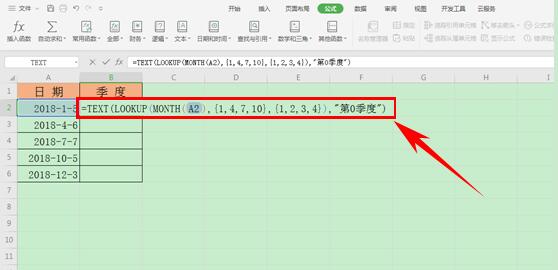
输入好公式以后,单击回车,我们看到单元格中显示了“第一季度”,如果我们希望季度的形式为“一季度”形式,我们可以将上述公式中的“第0季度”改为“*季度”。
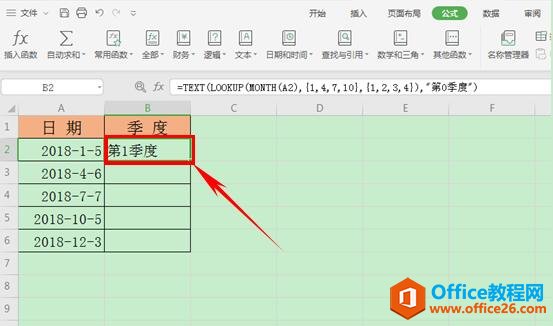
这样子我们就可以下拉填充框,将表格填充完毕。
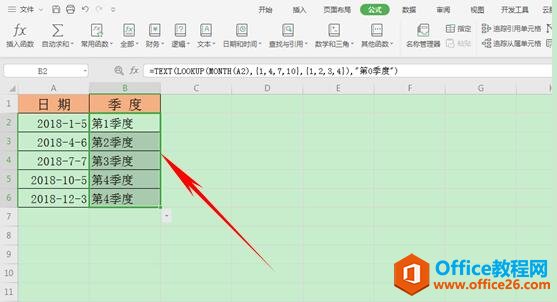
我们看到表格已经填充完毕了,所有的季度也都显示出来,那么WPS中将日期对应为季度来显示的方法,你学会了吗?
上一篇:WPS excel拒绝录入重复项的使用方法 下一篇:如何创建WPS表格目录
相关文章





